- Algunos usuarios se quejaron de que encuentran el error 0xc00007b al iniciar Skype.
- Pruebe un limpiador de registro de terceros dedicado para reparar sus claves de registro de Windows no válidas.
- También debe instalar un componente esencial para ejecutar Skype de manera eficiente y sin errores.
- Use la utilidad Comprobador de archivos del sistema para buscar errores en los archivos del sistema y repararlos.
¿Cómo soluciono el error de Skype 0xc00007b (la aplicación no puede iniciarse correctamente) en mi PC con Windows 10?
- Ejecutar arreglos rápidos
- Ejecutar escaneo SFC/DISM
- Usar CCleaner
- Ejecuta Skype como administrador
- Reinstalar Microsoft .NET Framework
- Actualizar drivers del sistema
- Reinstalar Skype
- Ejecutar actualización de Windows
Entendiste Error de Skype 0xc00007b cada vez que desee iniciar Skype? No te preocupes por este problema.
Varios usuarios de Skype se quejaron de que después de iniciar la aplicación de Skype, se encuentran con el mensaje de error que dice La aplicación no pudo iniciarse correctamente (0xc000007b). Haga clic en Aceptar para cerrar la aplicación..
Por lo general, este error normalmente ocurre después de una actualización reciente o después de una nueva instalación en algunos casos. El motivo de este error de Skype se debe a fallas que emanan de los archivos del sistema, componentes o ciertos programas.
Sin embargo, el equipo de WR ha obtenido soluciones efectivas para eliminar el error de Skype 0xc00007b sin estrés.
SOLUCIONADO: Error de Skype 0xc00007b
Solución 1: ejecutar arreglos rápidos
Aquí hay algunas soluciones rápidas que debe probar para solucionar el problema ‘Error de Skype 0xc00007b’:
- Reinicie su PC y luego Skype
- Desactiva temporalmente tu antivirus
- Lanzar pocos programas a la vez
- Finalice el proceso de Skype en ‘Administrador de tareas’ y luego vuelva a iniciar Skype
Mientras tanto, si alguna de las soluciones rápidas no resolvió el problema de Skype, puede continuar con otras soluciones técnicas que se enumeran a continuación.
Solución 2: Ejecute SFC Scan/DISM
En primer lugar, debe ejecutar el análisis SFC para resolver el problema del error de Skype 0xc00007b. A veces, el motivo del problema de error se debe a archivos del sistema perdidos, modificados o dañados. El programa de utilidad System File Checker, por otro lado, verifica los errores de los archivos del sistema y los repara técnicamente.
Aquí se explica cómo ejecutar un escaneo SFC en Windows 10:
- Vaya a Inicio > escriba cmd > haga clic con el botón derecho en Símbolo del sistema > seleccione Ejecutar como administrador.
- Ahora, escribe el comando sfc /scannow.
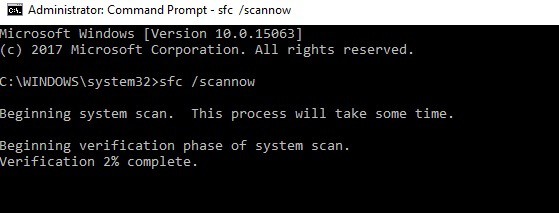
- Espere a que se complete el proceso de escaneo y luego reinicie su computadora. Todos los archivos corruptos serán reemplazados al reiniciar.
A veces, algunos errores de archivos del sistema no son detectados por el escaneo SFC, por lo tanto, necesita Administración y mantenimiento de imágenes de implementación (DISM); esta herramienta también se puede utilizar para verificar errores en los archivos del sistema y corregirlos también.
Aquí se explica cómo ejecutar DISM en Windows:
- Presione la tecla de Windows + X y ejecute Símbolo del sistema (Administrador).
- Copie y pegue el siguiente comando en la línea de comando:
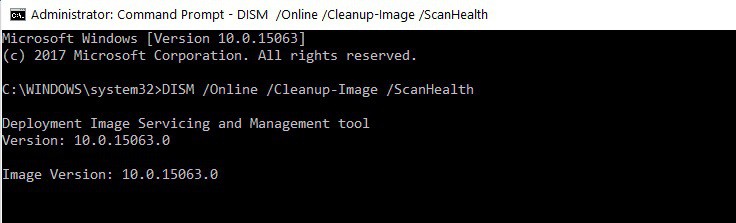
exe /En línea /Imagen de limpieza /Restaurar salud
- En caso de que DISM no pueda obtener archivos en línea, intente usar su USB o DVD de instalación. Inserte medios y escriba el siguiente comando:
DISM.exe /Online /Cleanup-Image /RestoreHealth /Source:C:RepairSourceWindows /LimitAccess
- Asegúrese de reemplazar la ruta «C: RepairSourceWindows» de su DVD o USB.
Nota: asegúrese de haber reemplazado la ruta del origen de la reparación con la suya propia.
Solución 3: usa CCleaner

Algunos usuarios de Windows informaron haber tenido éxito al utilizar CCleaner para corregir el error de Skype 0xc00007b. Esta herramienta desarrollada y mantenida por Piriform Ltd es reconocida por solucionar varios problemas del sistema. El software repara el registro de la PC, corrige las DLL que faltan y las claves de registro de Windows no válidas.
Por lo tanto, CCleaner es eficiente para resolver el problema ‘Skype error 0xc00007b’ porque repara el archivo de programa de Skype dañado que puede estar dañado.
Aquí se explica cómo descargar, instalar y usar CCleaner:
- Descargar Versión gratuita de CCleaner o Descargue la versión CCleaner Pro.
- Instale y siga las indicaciones para completar la instalación.
- Después de la instalación, inicie CCleaner y luego haga clic en la opción «Analizar».
- Después de que CCleaner haya terminado de escanear, haga clic en «Ejecutar limpiador». Siga las indicaciones para permitir que CCleaner corrija el registro de Windows.
También puede usar otros limpiadores de registro de terceros para reparar el error de Skype 0xc00007b. Tenemos una publicación dedicada a los mejores limpiadores de registro para su PC con Windows.
Solución 4: Ejecute Skype como administrador
Otra solución que también puede corregir el ‘Error de Skype 0xc00007b’ es ejecutar Skype como administrador. Por lo tanto, siga estas instrucciones para ejecutar Skype como administrador:
- Navegue a la carpeta de instalación del programa Skype.
- Localice el archivo .exe, haga clic derecho y abra Propiedades.
- En la pestaña Compatibilidad, marque la casilla junto a la casilla «Ejecutar como administrador».
- Haga clic en Aceptar.
Solución 5: Reinstale Microsoft .NET Framework
Microsoft .NET Framework es un componente esencial para ejecutar Skype de manera eficiente y sin errores. A veces, este componente puede generar problemas a los usuarios de Skype, como el ‘Error de Skype 0xc00007b’.
Esto se debe a que están utilizando un marco de Microsoft .NET más antiguo o una versión de marco de .NET incompatible. Por lo tanto, experimentan el “…. Skype no pudo iniciarse correctamente (0xc000007b). Haga clic en Aceptar para cerrar la aplicación”. aviso de error
Sin embargo, la instalación de la última versión de .NET Framework parece resolver el error ‘Skype error 0xc00007b’. Sin embargo, existen varias versiones de .NET Framework; por lo tanto, es posible que deba probar cualquiera de ellos para ver qué versión funciona. Además, para este propósito, puede consultar nuestra guía sobre ‘¿Cómo descargar e instalar .NET Framework en Windows 10, 8?
Solución 6: actualice los drivers del sistema
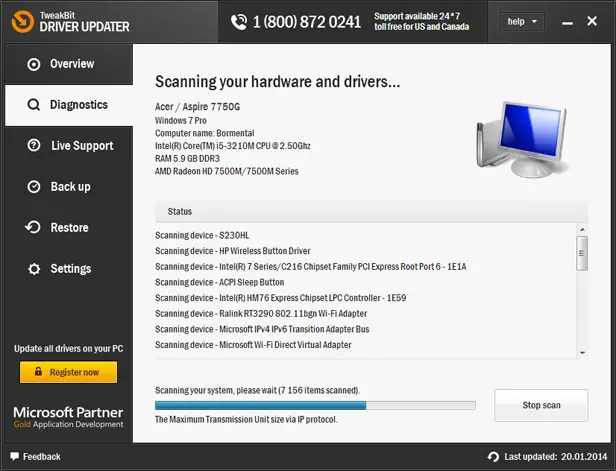
Como dijimos anteriormente, algunos componentes del sistema obsoletos como .NET Framework, redistribuibles, DirectX o ciertos drivers del sistema pueden causar el problema ‘Skype error 0xc00007b’.
Mientras tanto, tiene la tarea de identificar manualmente los componentes o drivers del sistema obsoletos, además, si no se tiene cuidado, la instalación de versiones incorrectas del controlador puede dañar su PC. Por lo tanto, debe utilizar una herramienta automatizada para actualizar los drivers del sistema.
Por otro lado, puede actualizar manualmente los drivers de su sistema en ‘Administrador de dispositivos’. Además, tenemos una publicación sobre cómo actualizar manualmente los drivers del sistema.
Sin embargo, Actualizador de drivers de TweakBit es nuestra herramienta automatizada recomendada que escaneará su PC y le brindará las mejores versiones de drivers que debe instalar. Esto se debe a que está aprobado por Microsoft y Norton para actualizaciones automáticas de drivers en PC con Windows.
Descargo de responsabilidad: algunas funciones de esta herramienta no son gratuitas.
Solución 7: reinstalar Skype
Reinstalar Skype es otro método para resolver el error ‘Skype error 0xc00007b’. Todo lo que tiene que hacer es desinstalar Skype y luego instalar Skype nuevamente desde su sitio web oficial.
Aquí se explica cómo reinstalar Skype:
- Vaya a Inicio > Programas y características. En la lista de programas instalados, busque «Skype».
- Haga clic en Skype después.
- Ahora, haga clic en el botón Desinstalar que aparece en la parte superior de la lista de programas y siga las instrucciones para desinstalar la aplicación de Skype.
- Después de desinstalar el programa de Skype, cierre todos los programas activos en el «Administrador de tareas», excepto el Explorador de Windows.
- Reinicie su PC.
- Vaya al sitio web oficial de Skype para descargar Skype.
- Haga doble clic en el archivo ejecutable descargado y luego siga las indicaciones para completar una nueva instalación.
Alternativamente, consulte 5 formas en que puede desinstalar Skype de su PC con Windows.
Solución 8: Ejecute Windows Update
Las actualizaciones frecuentes lanzadas por Microsoft Windows contienen parches que abordan innumerables problemas del sistema operativo Windows, como el problema ‘Skype error 0xc00007b’.
Además, mejora el rendimiento y la estabilidad del sistema; por lo tanto, debe ejecutar la actualización de Windows en un intento por solucionar el problema ‘Error de Skype 0xc00007b’.
Finalmente, actualizar su sistema operativo Windows puede solucionar el problema ‘Skype error 0xc00007b’. Aquí le mostramos cómo actualizar su sistema operativo Windows:
- Vaya a Inicio> escriba «actualizar» en el cuadro de búsqueda y luego haga clic en «Actualización de Windows» para continuar.
- En la ventana de Windows Update, busque actualizaciones e instale las actualizaciones disponibles.
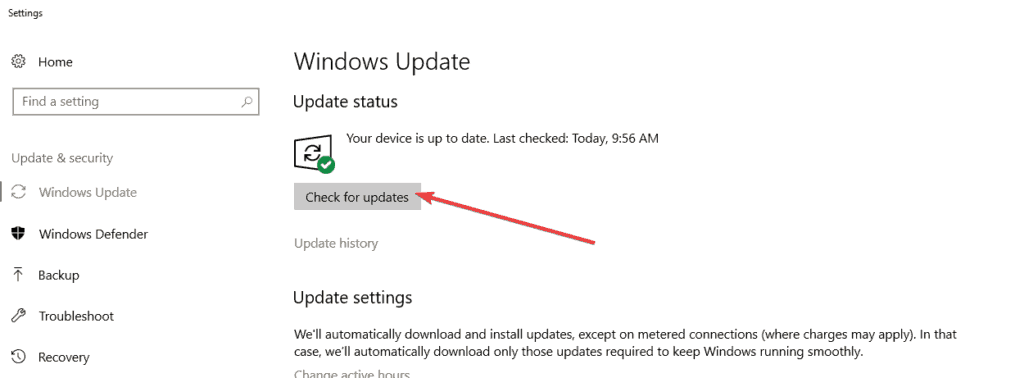
- Una vez que se complete el proceso de actualización, reinicie su PC con Windows.
En conclusión, cualquiera de las soluciones que enumeramos anteriormente puede solucionar el problema ‘Skype error 0xc00007b’. Si tiene alguna pregunta con respecto a cualquiera de las soluciones que mencionamos anteriormente, déjenos un comentario a continuación y le responderemos.
Para obtener más soluciones alternativas de Windows 10 e información adicional, asegúrese de consultar nuestro centro de procedimientos.






